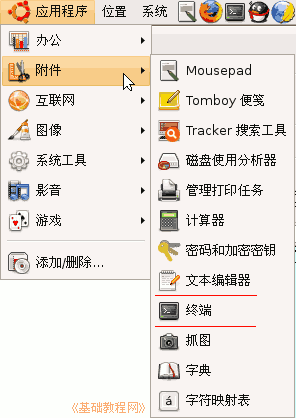
电脑操作基础
作者:TeliuTe 来源:基础教程网
三、运行程序 返回目录 下一课Ubuntu(班图)安装好以后,里面已经安装了各种常用的程序,怎样使用这些程序呢?下面我们来看一个练习;
1、找到程序
1)安装好以后,桌面上没有图标,程序都放在上面板条的第一个菜单里,旁边有几个按钮,
点击按钮的火狐图标,可以打开浏览器上网,信封图标是邮件程序;

2)用左键单击第一个菜单“应用程序”,可以发现里面的程序分成几大类,每一类后面还有子菜单;
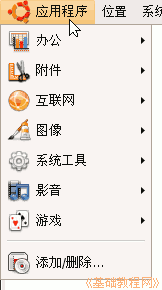
2、各种程序
1)办公类 里面包括OpenOffice.org办公系列,有电子表格、演示文稿、文字处理,可以进行各种文档的编辑和打印;

2)附件 这一组里面是一些常用小程序,有计算器、文本编辑器(记事本)、终端等等;
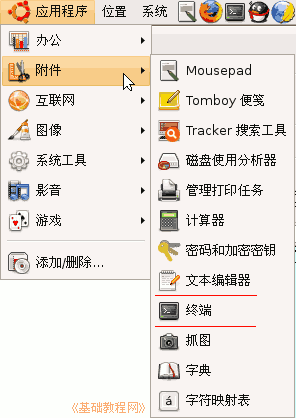
3)互联网 这里面主要是跟网络有关的,如Firefox火狐上网,电子邮件,Pidgin即时通讯软件等,如果安装了LumaQQ,也在这里;
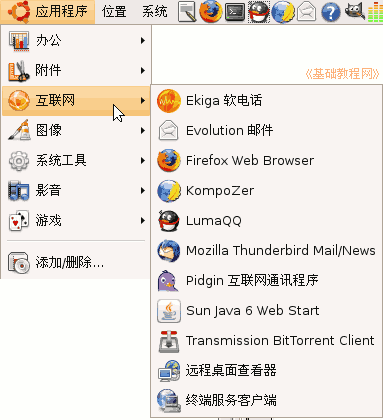
4)图像 图像里面包括照片管理器、图像处理的GIMP图片编辑器等,以及一个OpenOffice.org画图程序;
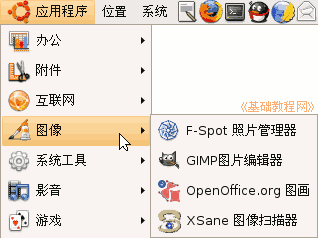
5)系统工具 这里面安装一些跟系统有关的程序,可以根据自己需要选择安装;
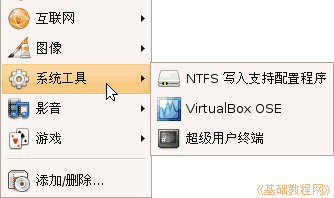
6)影音 里面包括各种音频、视频、VCD/DVD的播放程序,还可以自己安装其他播放程序;

7)下边的添加/删除里,可以添加或删除一些应用程序,可以进去看一看,在左边类别和上边显示里进行选择;
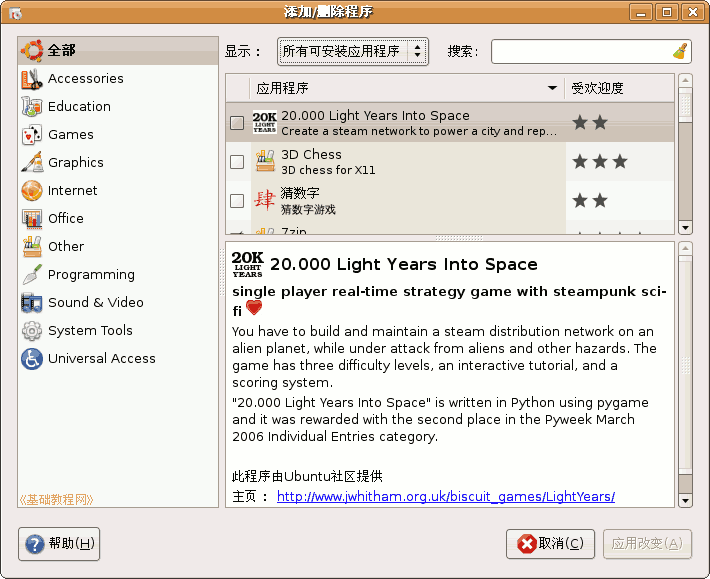
3、终端程序
1)有些程序安装后,并不显示在菜单里,这时候可以进入终端,用命令行运行,
例如输入 w3m 网址,可以打开文本浏览器,按字母Q键退出;

2)其他菜单里的程序,也可以用命令行来运行,例如输入 sudo gedit 可以用管理员身份打开文本编辑器;

本教程由86团学校TeliuTe制作|著作权所有
基础教程网:http://teliute.org/
美丽的校园……
转载和引用本站内容,请保留作者和本站链接。